Cum de a controla de la distanță dispozitive USB cu Teamviewer
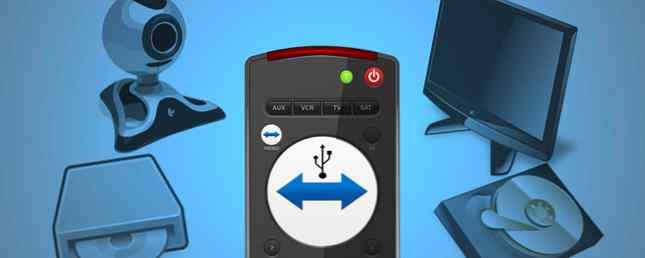
Dacă doriți să controlați de la distanță lucruri cum ar fi muzică, hard disk-uri și camere de luat vederi din orice locație din casa dvs., ați putea găsi mereu o soluție scumpă Controlul la distanță Totul cu aceste Apple Watch Apps Control de la distanță Totul cu aceste aplicații Watch Apple Capabilitățile de telecomandă din Apple Watch poate părea destul de evidentă în acest moment, dar mulți oameni încă nu sunt pe deplin conștienți de ceea ce pot controla de la încheietura mâinii. Citește mai mult care va funcționa pentru dvs. Sau puteți să utilizați versiunea gratuită a Teamviewer și să faceți totul, practic, fără costuri.
Modul în care funcționează aceasta este prin deturnarea unui instrument care de ani de zile a fost folosit de experții IT pentru a gestiona de la distanță sistemele informatice Furnizarea de asistență la distanță și întâlniri gazdă Utilizarea TeamViewer 7 Asigurați asistență la distanță și întâlniri gazdă Utilizând TeamViewer 7 Pe măsură ce internetul devine mai evoluat, pop up pentru a vă ajuta reciproc și pentru a răspândi informații. Există destul de puține produse acolo care fac prezentări la distanță lungă, în timp ce altele pot ... Citiți mai multe despre prieteni și colegi, dar în schimb o vom folosi pentru a prelua dispozitive care sunt atașate la porturile USB (sau într-adevăr orice port) de computerul la distanță.
În acest articol am să vă arăt cum vă puteți folosi laptopul sau tableta pentru a controla dispozitivele de la distanță. Sistemele la distanță și locale pot fi Mac, Windows sau Linux - nu contează.
Instalarea TeamViewer
TeamViewer a fost mult timp de încredere de către IT și alți experți tehnici din întreaga lume. Majoritatea familiilor au “acel tip (sau fata)” care este calculatorul “geniu” în familie. Un apel telefonic rapid și lansarea echipei TeamViewer la ambele capete, iar acest geniu a reușit să vă rezolve problema, chiar dacă se află la mii de kilometri distanță.
Deci, prima ordine de afaceri este de a descărca și instala versiunea gratuită a TeamViewer.
Du-te cu De bază instalare și asigurați-vă că selectați “Uz personal / necomercial” deoarece utilizați versiunea gratuită a software-ului.

Alegeți destinația și toate funcțiile de adăugare dorite. Chiar nu aveți nevoie de niciunul din add-on-urile pentru a face ceea ce facem aici.

Descărcarea și instalarea sunt destul de rapide - sub 5 minute - și când ați terminat, veți vedea un ecran care vă permite să permiteți accesul la controlul la distanță în propriul sistem utilizând panoul din stânga, utilizând ID-ul și parola date, sau accesați de la distanță un alt computer utilizând panoul din partea dreaptă.

Dacă instalați pe altceva decât Windows - nu vă faceți griji, există versiuni Linux, Mac și mobile disponibile 11 Sfaturi pentru utilizarea Team Viewer - Cel mai bun Free Remote Desktop Connection Manager 11 Sfaturi pentru utilizarea Team Viewer - Cel mai bun Free Remote Desktop Connection Manager Ori de câte ori aveți nevoie de un client gratuit pentru desktop la distanță, cu funcții avansate, TeamViewer ar trebui să fie prima dvs. alegere. Să evidențiem caracteristicile sale unice. Citește mai mult. În cazul meu, de fapt, am instalat TeamViewer pe o stație Linux de la distanță într-o altă clădire.

Toate computerele sunt conectate între cele două clădiri printr-o rețea fără fir. TeamViewer trebuie să existe numai pe computerele care se află în aceeași rețea (subnet de potrivire). Odată ce ați instalat TeamViewer pe toate sistemele la distanță pe care doriți să le controlați și stația de master pe care doriți să o controlați, sunteți bine să mergeți.
Controlul camerelor la distanță
În clădire, care servește drept sediu principal, am o cameră de luat vederi montată pe un prag de fereastră, care oferă o vedere a zonei de bucătărie a magazinului meu. Un alt aparat de fotografiat direct de-a lungul acestuia arată cealaltă parte a biroului.

Pe micul computer Linux unde camera este conectată prin USB, am software-ul numit Camorama running, care îmi permite să văd ce văd aparatul foto și să fac fotografii la comandă sau la intervale de timp.

În cazul în care TeamViewer sporește această configurație este că pot sta în interiorul casei mele, la peste 200 de metri distanță, iar cu laptopul meu pot să văd ce se întâmplă în birou în orice moment. Iată ce arată sesiunea remote Teamviewer atunci când mă conectez la stația Linux utilizând laptopul meu Windows 8.1 din interiorul casei.

Acest lucru ar putea fi, de asemenea, configurat pentru a funcționa de oriunde din lume (nu doar de rețeaua proprie), prin înscrierea pentru un cont TeamViewer și utilizând sistemul de cloud oferit care vă permite să accesați de la distanță toate dispozitivele dvs. înregistrate din orice locație îndepărtată. Aceasta este în afara domeniului de aplicare al acestui articol - dar este posibil.
Accesând sistemul la distanță, puteți utiliza meniul TeamViewer pentru a comuta între monitoare, dacă sistemul la distanță are mai multe.

De asemenea, puteți reinițializa de la distanță acest sistem la distanță, dacă opțiunile de securitate din sistemul vizat o permit.

O configurație chiar mai rece decât aceasta ar executa orice număr de aplicații de control al camerei de pe sistemul de la distanță, care permit detectarea mișcării de la aparatul foto să vă trimită un e-mail. Acest lucru v-ar atenționa că ceva se întâmplă în acea locație pe care ați putea dori să vă conectați și să o verificați.
De ce să cumpărați camere scumpe de securitate fără fir care sunt oferite în aceste zile, când ați putea să conectați un mini-computer (acestea merg la fel de ieftine ca 70 până la 150 dolari în afara Ebay în aceste zile), cu un ieftin webcam USB de 20 $ atașat, și cu TeamViewer "Aveți un sistem de securitate gata Utilizați-vă Webcam Pentru Supraveghere la domiciliu cu aceste instrumente Utilizați Webcam dvs. de supraveghere la domiciliu cu aceste instrumente Având propriul sistem de supraveghere de acasă poate fi un puternic descurajator pentru a fi intruși-ar fi, colegii de cameră snooping, sau frustrant co -muncitorii. Aici sunt 6 opțiuni excelente pentru produsele de supraveghere bazate pe camerele web pe care le puteți utiliza astăzi! Citiți mai multe la o fracțiune din cost?
Controlarea unităților externe CD / DVD
Iată un alt scenariu: Faceți o petrecere și computerul din colțul camerei care gestionează redarea playlistului tău muzical Descoperă muzică nouă cu playlisturile automate ale Spotify Descoperă muzică nouă cu playlisturile automate Spotify Spotify a lansat recent câteva noi moduri de generare playlisturi unice care vă vor ajuta să descoperiți muzică minunată. Suntem aici pentru a vă călăuzi pe acești producători de playlisturi automagice. Citește mai mult ajunge la sfârșit. Stați pe canapea cu prietenii și în mijlocul unei conversații cu adevărat interesante. Ultimul lucru pe care vrei să-l faci este să te ridici și să pleci doar pentru a lansa CD-ul muzical care este gata și așteaptă să joace.
Nu te teme - TeamViewer este aici. Puteți doar să scoateți tableta, să vă conectați la o unitate USB externă USB și să lansați CD-ul.
În exemplul de mai jos, am un sistem Linux cu o unitate externă USB conectată. În Managerul de fișiere, este deja montat și gata de plecare.

Conectarea la sistem de la distanță prin intermediul TeamViewer mi-ar permite să intru și să o lansez fără a mă ridica din confortul scaunului meu.

În acest caz, i-am arătat fiicei mele unde să meargă să lanseze jocul care stătea în unitatea DVD. Am dat-o pentru ea și ea a fost bună să plece.
Ai putea face acest lucru pentru a lansa de la distanță un film pentru oaspeții dvs. de petrecere, sau pentru orice scop aveți pentru care a creat acest sistem.
Dacă sunteți interesat în mod special de exemplul de muzică pe care l-am prezentat mai sus, tot ce trebuie să faceți este să instalați TeamViewer pe tabletă. Puteți obține TeamViewer pentru telefonul mobil prin iTunes sau Google Play.

După lansarea aplicației, introduceți ID-ul și parola sistemului pe care doriți să-l conectați.

Aici, m-am conectat la sistemul meu de la distanță care rulează Audacious - un music player.

Ați putea fi în dormitorul dvs. relaxant pe patul dvs., sau în spălătorie haine pliante. Când sunteți gata să redați câteva melodii, luați doar comprimatul, utilizați la distanță folosind TeamViewer și redați CD-ul utilizând software-ul pentru music player.
Lansarea la distanță a videoclipului
Desigur, acest concept nu se limitează la redarea muzicii din cealaltă cameră. Poate ați instalat computerul ca centru media Cum să vă configurați Centrul Media XBMC Cum să vă configurați XBMC Media Center XBMC poate să fi evoluat în Kodi, dar dacă aveți o versiune veche instalată, acest ghid vă va ajuta să o configurați și începeți. Citiți mai mult, redând conținut direct pe televizor în camera de zi. Copiii tăi se plâng de plictisirea la moarte.
Dispozitivele de control nu trebuie să se limiteze numai la USB. Dacă doriți, ați putea să vă ridicați tableta, să vă conectați la computerul respectiv și să găsiți un video educațional 10+ Locuri pentru a viziona distracție Videoclipuri educaționale online 10+ locuri pentru a viziona distracție Videoclipuri educaționale online Internetul este plin de videoclipuri minunate, din care poate fi destul de educativ. Nu vă vor face să dormiți ca o prelegere. Această selecție combină cele mai bune distracții și învățare. Citiți mai multe pe YouTube pentru a viziona copiii dvs..

Iată cum a fost după ce am conectat stația mea Linux și am lansat canalul CNet pe YouTube pe tot ecranul.

Peste pe televizor în cealaltă cameră, videoclipul a fost lansat, iar copiii mei au trecut de la plângerea de a fi plictisiți, de a se plânge de lucrurile plictisitoare care se jucau acum pe ecranul televizorului.

Bine, poate că ați jucat Spongebob Squarepants ar fi fost mai deștept. Oricum, mă înțelegi. La distanță. Lansați tot ce doriți. Terminat.
Accesarea spațiului de stocare de la distanță
Un alt dispozitiv USB care este util pentru a accesa de la distanță sunt dispozitive de stocare. Mă deranjez cu adevărat că trebuie să deconectez și să reconectez hard disk-urile externe Cele mai bune 8 unități portabile portabile pe care le poți cumpăra chiar acum Cele 8 cele mai bune hard disk portabile pe care le poți cumpăra chiar acum Citiți mai mult și stick-urile de memorie de la un computer la altul, din sistemele mele ca hub central de stocare în casă (puteți utiliza, de asemenea, o Raspberry Pi ca un dispozitiv de stocare atașat de rețea Turn Your Raspberry Pi într-o cutie NAS Întoarceți dvs. de zmeură Pi într-o casetă NAS Aveți un cuplu de hard discuri externe care se află în jurul și o Raspberry Pi Faceți un dispozitiv de stocare ieftin, de joasă rețea alimentată atașat de rețea.În timp ce rezultatul final cu siguranță nu va fi la fel de ... Citeste mai mult).

Nu este nevoie să cumpărați unități hard disk fără fir. Conectați doar toate unitățile hard disk în singurul PC și instalați Teamviewer. O caracteristică minunată a TeamViewer este că puteți transfera cu ușurință fișierele de pe sistemul de la distanță către dvs. sau invers.
Iată cum arată atunci când sunt la distanță de mine “hub de stocare” de la laptopul meu. Acestea sunt toate conținutul a patru hard disk-uri USB și stick-uri de memorie, vizualizate prin File Manager.

După cum puteți vedea, există a Transfer de fișier opțiune din meniul principal. Când lansați un transfer de fișiere, veți vedea o fereastră pop-up care arată puțin ca o fereastră de transfer de fișiere FTP Transfer FTP: 3 Manager de fișiere populare pentru Android cu software FTP Transfer FTP: 3 Manager de fișiere populare pentru Android cu software FTP FTP poate suna intimidant, dar nu este! Vă putem ajuta să învățați cum să distribuiți rapid și ușor fișiere între dispozitive cu ajutorul acestor aplicații Android la îndemână. Citeste mai mult .
Computerul la distanță este în partea dreaptă, iar sistemul local este în partea stângă. Puteți selecta fișiere sau directoare pe ambele părți și faceți clic pe butonul Trimite sau A primi pentru a transfera fișierele.

Toate transferurile de fișiere sunt înregistrate pe sistemul de la distanță, deci dacă vreți să monitorizați activitatea de partajare a fișierelor care are loc în interiorul casei dvs. (poate că copiii dvs. folosesc prea mult spațiul de stocare disponibil cu descărcări masive la Torrent) 10 moduri de a accelera descărcările Torrent 10 moduri de a accelera descărcările Torrent Citiți mai mult?), Tot ce trebuie să faceți este să verificați jurnalul pentru a vedea ce consumă tot spațiul de stocare și când acele transferuri au avut loc.

După cum puteți vedea, ceva aparent la fel de simplu ca a “suport de la distanță” Aplicația deschide într-adevăr o întreagă lume de oportunități în casa dvs., plină cu multe gadget-uri USB și alte dispozitive. De fapt, puteți construi cu ușurință propriul sistem webcam de securitate pe bază de iSpy Se transformă computerul dvs. Webcam în echipamente de supraveghere [Windows] iSpy transformă computerul dvs. Webcam în echipament de supraveghere [Windows] Citiți mai multe folosind această setare cu o grămadă de computer mic localizat în jurul casa, conectat la mai multe webcams.
Posibilitățile sunt într-adevăr limitate numai de dispozitivele USB pe care le puteți alege să le conectați la aceste sisteme. Abilitatea de a rula TeamViewer de pe un laptop sau de pe un comprimat deschide opțiunea de a controla oricare dintre aceste dispozitive, indiferent unde vă aflați în casa dvs. - și acesta este un nivel de conveniență greu de descris. Odată ce te obișnuiești cu asta, nu vei mai vrea să renunți.
Iti place ideea de a folosi TeamViewer in acest fel? Ai visat vreodată alte modalități creative de a controla dispozitivele de la distanță? Distribuiți experiențele și sfaturile în secțiunea de comentarii de mai jos!
Explorați mai multe despre: Home Automation, Control de la distanță, Webcam.


